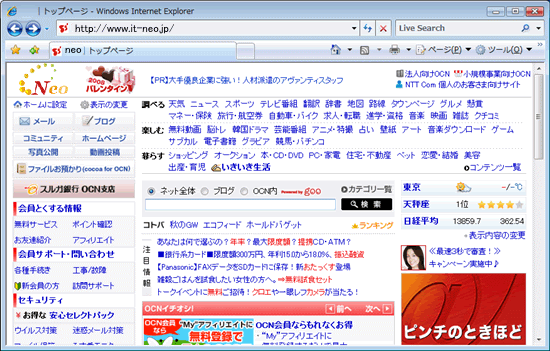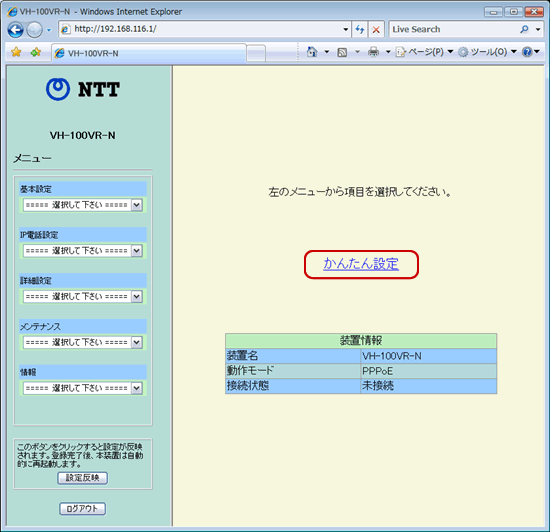インターネット接続設定
対象情報
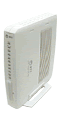
- インターネット回線
- Bフレッツ マンションタイプ
- 料金プラン
- it-neo 光 with フレッツ
it-neo 光「Bフレッツ」 - OS
- Windows / Macintosh
- 使用機器
- VH-100VR-N
手順
-
ブラウザを起動し、アドレス欄に[192.168.116.1]を入力し、[Enter]キー(Macintoshは[return]キー)を押します。
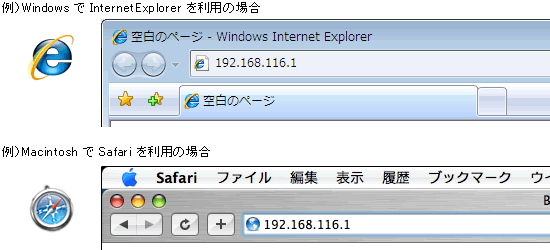

-
ログイン画面が表示されます。
ユーザ名、パスワードを入力し、[OK]をクリックします。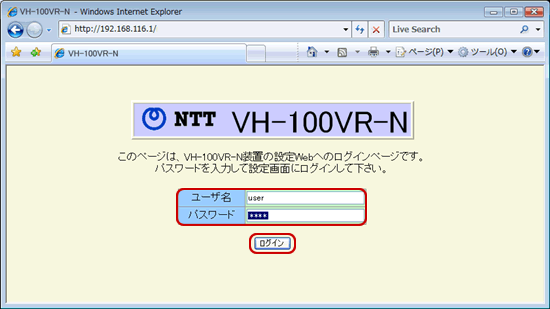
ユーザ名 user を入力 パスワード user を入力 
[ページが見つかりません]と表示される場合
パソコンの再起動を行ってから、再度お試しください。
パソコンの再起動を行っても[初期設定]画面が表示されない場合、パソコンのネットワーク設定やブラウザの設定をご確認ください。
-
[かんたん設定]画面が表示されます。
インターネット接続の設定をします。
入力後、[設定]をクリックします。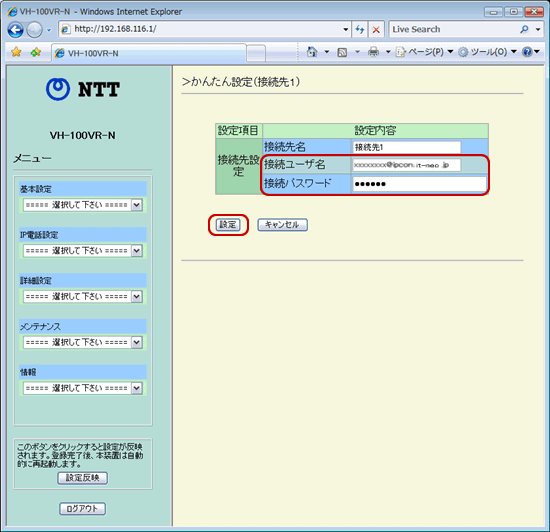
接続ユーザ名 認証ID(ユーザー名)を入力 接続パスワード 認証パスワードを入力 ※認証パスワードを変更されている場合は、変更後の認証パスワードを入力します。

-
再起動確認の画面が表示されます。
[閉じる]をクリックし、[設定反映]をクリックします。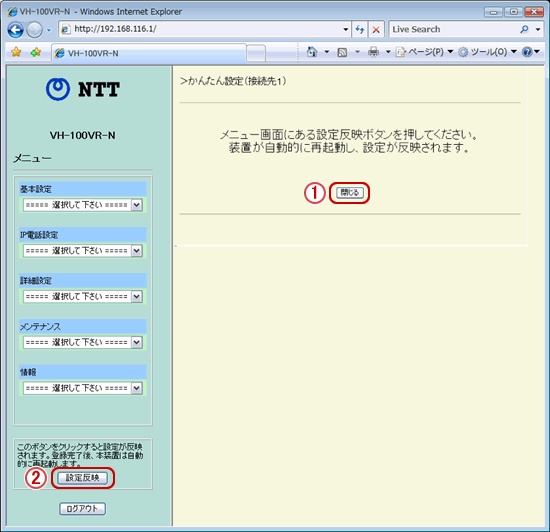

-
[設定反映]画面が表示されます。
自動的にモデムの設定画面が表示されるまでお待ちください。
モデムの設定画面が表示されましたら、ランプの点灯状態を確認します。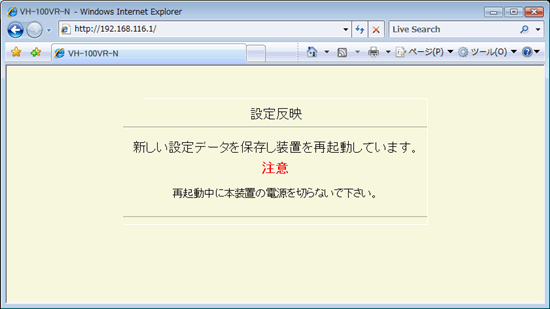

-
[PPP]ランプが緑点灯することを確認します。
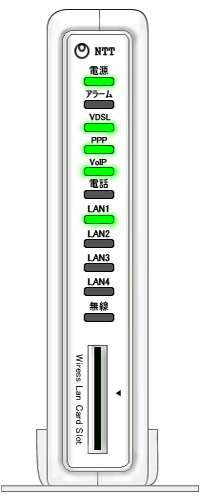

[PPP]ランプが消灯している場合は、手順3 モデムの設定画面から再度設定を行ってください。

-
ブラウザのアドレス欄に[http://www.it-neo.jp]と入力し、[Enter]キー(Macintoshは[return]キー)を押します。
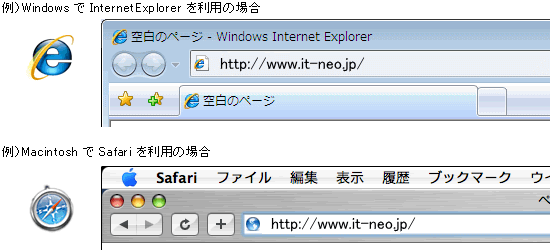

-
it-neoのホームページが表示されましたら、設定完了です。